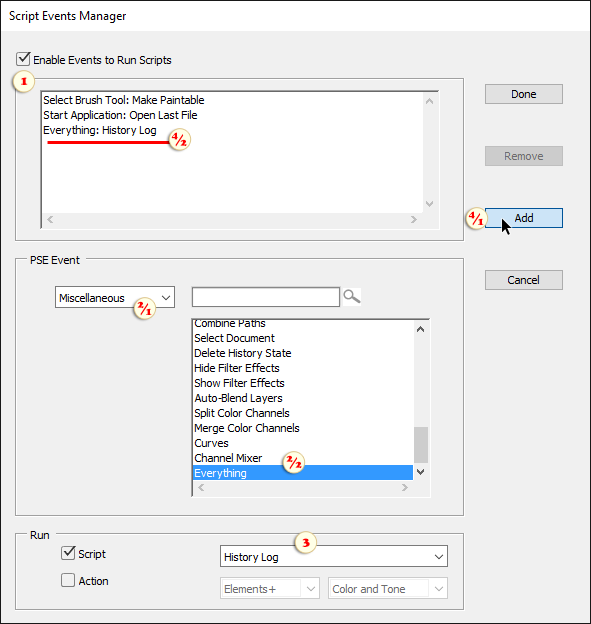Verlaufsprotokoll (History Log)
![]() Dieses Skript lässt Sie den Verlauf der Bildbearbeitung in eine externe Datei schreiben.
Dieses Skript lässt Sie den Verlauf der Bildbearbeitung in eine externe Datei schreiben.
1. Öffnen Sie den Dialog „Skriptereignis-Manager“ und stellen Sie sicher, dass die Option „Ereignisse zum Ausführen von Skripten aktivieren“ / „Enable Events To Run Script“ aktiviert ist (Abb. 1).
2. Wählen Sie die Kategorie „Sonstiges“ / „Miscellaneous" (Abb. 2/1) und dann das Ereignis „Alles“ / „Everything“ (Abb. 2/2) aus.
3. Wählen Sie im Skripte-Dropdown-Menü das Element „Verlaufsprotokoll“ / „History Log“ aus (Abb. 3).
4. Klicken Sie auf den Button „Hinzufügen“ (Abb. 4/1) und stellen Sie sicher, dass die neue Linie „Ereignis: Skript“ in der oberen Liste verfügbar ist (Abb. 4/2).
Ab jetzt wird der Bearbeitungsverlauf in einer Textdatei gespeichert.
Für jedes bearbeitete Dokument erstellt das Skript eine separate Logdatei mit dem gleichen Namen und im gleichen Ordner wie die Quellbilddatei.
Falls es sich um ein neues Dokument handelt, wird die Logdatei auf dem Desktop gespeichert.
Anmerkung: Wir möchte klarstellen, dass durch das Protokollieren des Verlaufs Änderungen nicht rückgängig gemacht werden können. Die Logdatei beinhaltet nur eine präzise Zusammenfassung des Bearbeitungsprozesses. Außerdem können Malen sowie einige andere Aktivitäten nicht aufgezeichnet werden.
Anmerkung 2: Wie wir bereits erwähnt haben, setzt die obige Methode voraus, dass das Skript nach jedem Schritt neu gestartet wird, was die PSE-Performance beeinflussen kann.